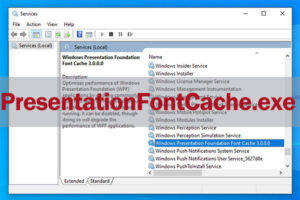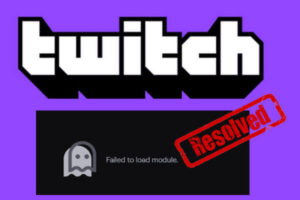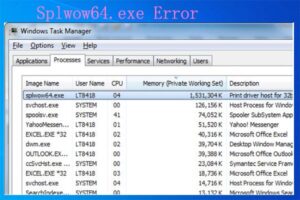Resumen :
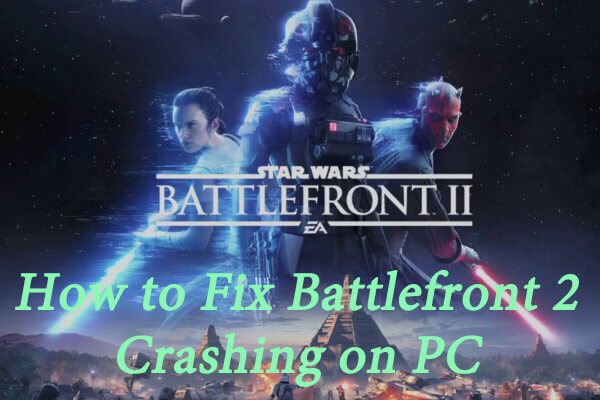
Algunos jugadores informan que Battlefront 2 sigue fallando y no pueden jugar en absoluto. Si estás luchando con el mismo problema, has venido al lugar correcto. En este artículo del Asistente de partición de MiniTool, aprenderá 5 soluciones al problema de bloqueo de Battlefront 2.
Battlefront 2 (Start Wars Battlefront II) es un videojuego de acción y disparos que presenta modos de juego para un solo jugador y multijugador. Sin más información sobre el juego en sí, hoy hablaremos sobre cómo solucionar el problema de bloqueo de Battlefront 2.
En realidad, Battlefront 2 puede fallar en su PC por varias razones, incluido el controlador de gráficos desactualizado, el ataque de virus, la falta de privilegios administrativos, etc. y vuelve a disfrutar del juego. Veamos los detalles.
Consejo: Si Battlefront 2 sigue fallando cuando intentas ejecutarlo por primera vez, es mejor que compruebes si tu computadora cumple con los requisitos del sistema para ejecutar el juego.
Solución 1: ejecuta el juego como administrador
Si no puede ejecutar correctamente un programa en su computadora, es probable que el programa no tenga permisos administrativos. Por lo tanto, intente ejecutar Battlefront 2 como administrador si sigue fallando.
Etapa 1: Haga clic con el botón derecho en el acceso directo de Battlefront 2 o en el archivo ejecutable y elija Propiedades.
2do paso: Cambiar a Compatibilidad pestaña y comprobar Ejecute este programa como administrador opción.
Paso 3: Haga clic en Solicitar y Correcto para guardar los cambios. Reinicia el juego para comprobar si funciona correctamente.
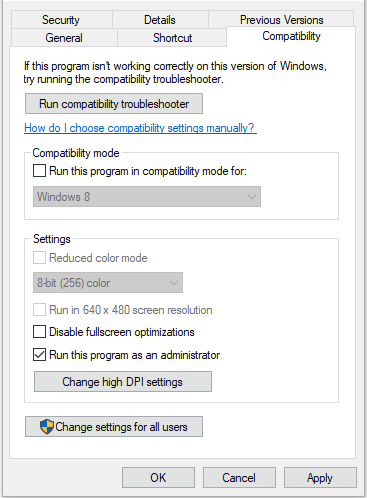
Solución 2: verifique la integridad de los archivos del juego
Si experimentas un bloqueo de Battlefront 2 en la PC, es posible que haya algunos problemas con los archivos del juego. En este caso, puedes usar tu plataforma de juego como Steam para reparar el juego. A continuación, te indicamos cómo hacerlo:
Etapa 1: Inicia tu cliente Steam y navega hasta BIBLIOTECA.
2do paso: Entre la lista de juegos instalados, haga clic derecho Iniciar War Battlefront 2 y elige Propiedades.
Paso 3: Ir ARCHIVOS LOCALES pestaña y haga clic en COMPRUEBE LA INTEGRIDAD DE LOS ARCHIVOS DEL JUEGO opción.
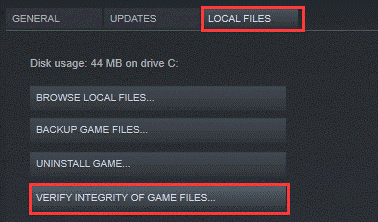
Una vez que se completa el proceso, puedes reiniciar el juego y verificar si se resuelve el problema de bloqueo. Si Battlefront aún falla en la PC, simplemente pase a la siguiente solución.
Solución 3: deshabilite temporalmente el antivirus
Si bien Antivirus puede proteger su computadora de posibles virus o amenazas de malware, puede infiltrarse y modificar la configuración de su sistema sin su consentimiento, lo que hace que Battlefront 2 bloquee su sistema. Y algunos antivirus pueden considerar erróneamente a Battlefront 2 como un programa negativo y evitar que se ejecute en su PC.
Por tanto, puede resultar útil desactivar temporalmente su antivirus. Si está utilizando el antivirus de Windows Defender, puede consultar los pasos a continuación para desactivarlo también.
Etapa 1: Apurarse las ventanas + I abrir configuraciones.
2do paso: Ir hacia Actualización y seguridad > Seguridad de Windows y haga clic en Protección contra virus y amenazas en el panel derecho.
Paso 3: En el Seguridad de Windows ventana, haga clic en Administrar la configuración abajo Configuración de protección contra virus y amenazas sección.
Paso 4: Deshabilita el botón de abajo Protección en tiempo real para desactivar el antivirus de Windows Defender.
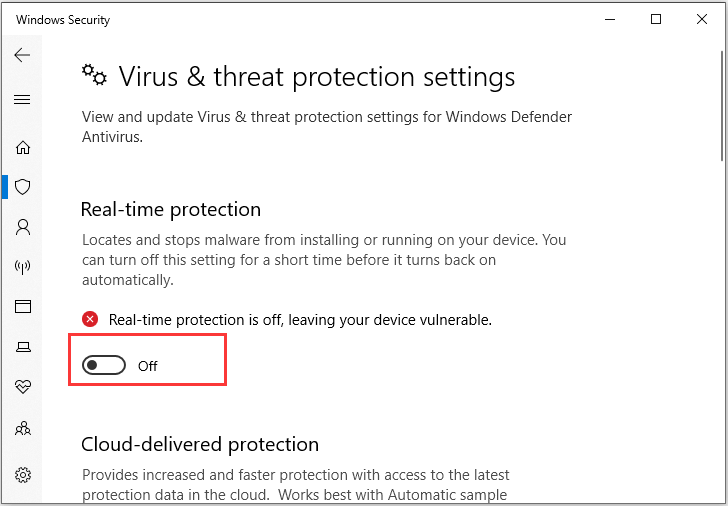
Si Battlefront 2 continúa fallando con el Antivirus desactivado, puede volver a activar su Antivirus y luego probar el siguiente método.
Solución 4: actualice su controlador de gráficos
El controlador de la tarjeta gráfica es muy importante para el correcto funcionamiento de los videojuegos, y es posible que encuentre problemas al jugar juegos si está desactualizado o dañado. En este caso, puede intentar actualizar su controlador de gráficos para resolver el problema de bloqueo de Battlefront 2. A continuación, le indicamos cómo hacerlo.
Etapa 1: Haga clic derecho en Comienzo botón y elegir Administrador de dispositivos.
2do paso: Ampliar la Captura de pantalla tomada categoría, haga clic derecho en su controlador de gráficos y elija Actualizar el controlador.
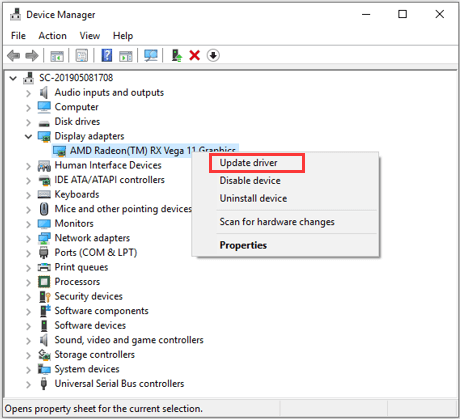
Paso 3: Elegir Verifique automáticamente el software del controlador actualizado seguir. Si hay actualizaciones disponibles para su controlador, instálelas de acuerdo con las instrucciones en pantalla.
Solución 5: limpia tu computadora
Es posible que cierto programa o servicio pueda entrar en conflicto con su Battlefront 2 y hacer que se bloquee en la PC. Para resolver el problema, puede realizar un reinicio limpio de su computadora.
Etapa 1: Apurarse las ventanas + R, contribución msconfic y haga clic en Correcto abrir Configuración del sistema.
2do paso: Ir Prestaciones de servicio pestaña, comprobar Esconder todos los servicios de Microsoft y haga clic en Desactivar todo botón.
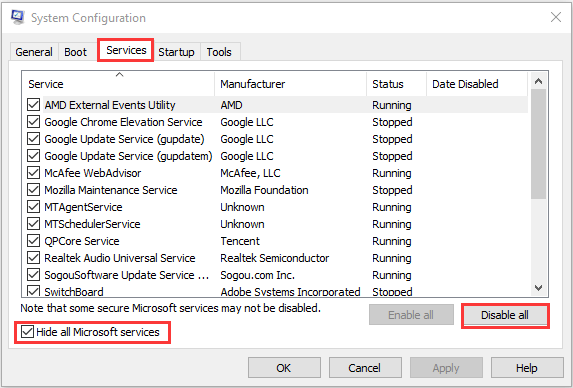
Paso 3: Bajo el Comienzo pestaña, haga clic en Abra el administrador de tareas.
Paso 4: Dentro Administrador de tareas, deshabilite todos los elementos de inicio mostrados seleccionándolos y haciendo clic en Desactivar.
Paso 5: Volver a la Configuración del sistema ventana, haga clic en Solicitar y Correcto para guardar los cambios.
Después de eso, reinicie su computadora y vea si su Battlefront 2 puede iniciarse normalmente. Si desea identificar el elemento problemático, es posible que deba volver a habilitarlos uno por uno. Si el problema de bloqueo de Battlefront 2 reaparece después de reactivarlo, ese debería ser el problema.
¿Solucionaste el bloqueo de Battlefront 2 en PC con los métodos anteriores? Si no puede deshacerse de este problema, es posible que deba restablecer o reinstalar Battlefront 2, o reemplazar los archivos del juego con una copia nueva que pueda funcionar bien en otra computadora.

Muchos jugadores se quejan de que el mouse de Battlefront 2 no funciona. ¿También le preocupa el problema? Esta publicación comparte muchos métodos efectivos para personalizarlo.